Cómo usar FaceTime y Mensajes sin tu número de teléfono en iPhone
¿Necesito mi número para Facetime? No es necesario y aquí te mencionamos algunos procesos para hacerlo
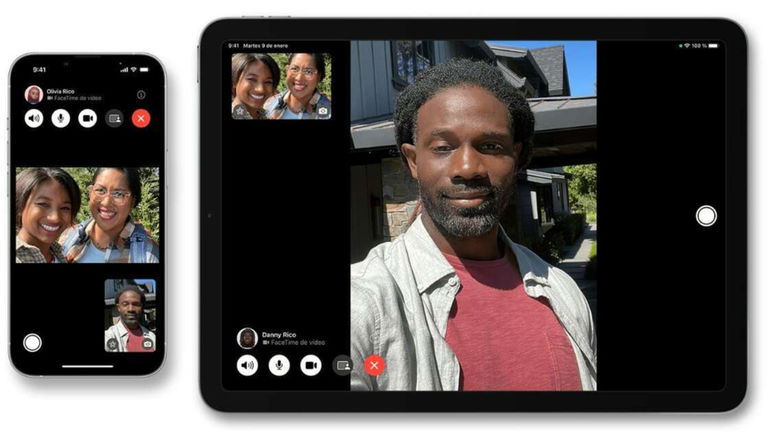
¿Es posible usar FaceTime y iMessage sin una línea móvil activa? La respuesta es sí. Gracias al ecosistema de Apple, puedes comunicarte usando solo tu Apple ID y conexión Wi-Fi, sin necesidad de una tarjeta SIM o número de teléfono asociado. Esto no solo es útil para quienes quieren mantener su número privado, sino también para quienes usan un iPhone secundario, viajan al extranjero o simplemente no quieren depender de una línea móvil.
En esta guía aprenderás a configurar tu iPhone para usar FaceTime e iMessage con tu correo electrónico, tal como se hace en iPad o Mac.
Antes que nada, ¿Por qué usar FaceTime e iMessage sin número de teléfono?
Las razones para prescindir del número móvil al usar FaceTime o iMessage son más comunes de lo que parece, y prácticamente todos se pueden beneficiar de esto:
- Privacidad: evitas compartir tu número personal
- Multidispositivo: gestionas varios iPhones con una sola cuenta
- Ahorro: usas Wi-Fi sin contratar plan móvil
- Internacionalización: ideal para quienes cambian de país frecuentemente
- Dispositivo de respaldo: configuras un iPhone extra solo para FaceTime o iMessage
El punto importante aquí es que Apple permite que su ecosistema funcione completamente vía email, siempre que estés conectado a Internet, ya sea por WiFi o con una conexión móvil.
¿Cuáles son los Requisitos que hay que cumplir?
Antes de comenzar, debes de cumplir los siguientes requisitos:
- Tu iPhone debe tener instalado iOS 15 o superior
- Debes estar conectado a una red Wi-Fi
- Necesitas una cuenta de Apple (Apple ID) activa
- Tener al menos un correo electrónico verificado en tu Apple ID
¿Cómo realizo este proceso?
La mejor parte es que todo esto se hará de manera fácil y lo vamos a dividir por partes para evitar problemas. Pon atención a lo siguiente:
Parte 1: Configura FaceTime con tu Apple ID
Sigue estos pasos:
- Abre Ajustes en tu iPhone
- Desliza hacia abajo y entra a Apps > FaceTime
- Si FaceTime está desactivado, actívalo y toca “Usar tu cuenta de Apple para FaceTime”
- En la sección “Puedes ser contactado en FaceTime mediante”, desmarca tu número telefónico
- Asegúrate de que tu correo electrónico esté marcado
- En “ID de llamada”, selecciona el correo que aparecerá cuando llames a otros por FaceTime
- Con esto, todas las llamadas entrantes y salientes de FaceTime se manejarán exclusivamente vía email.
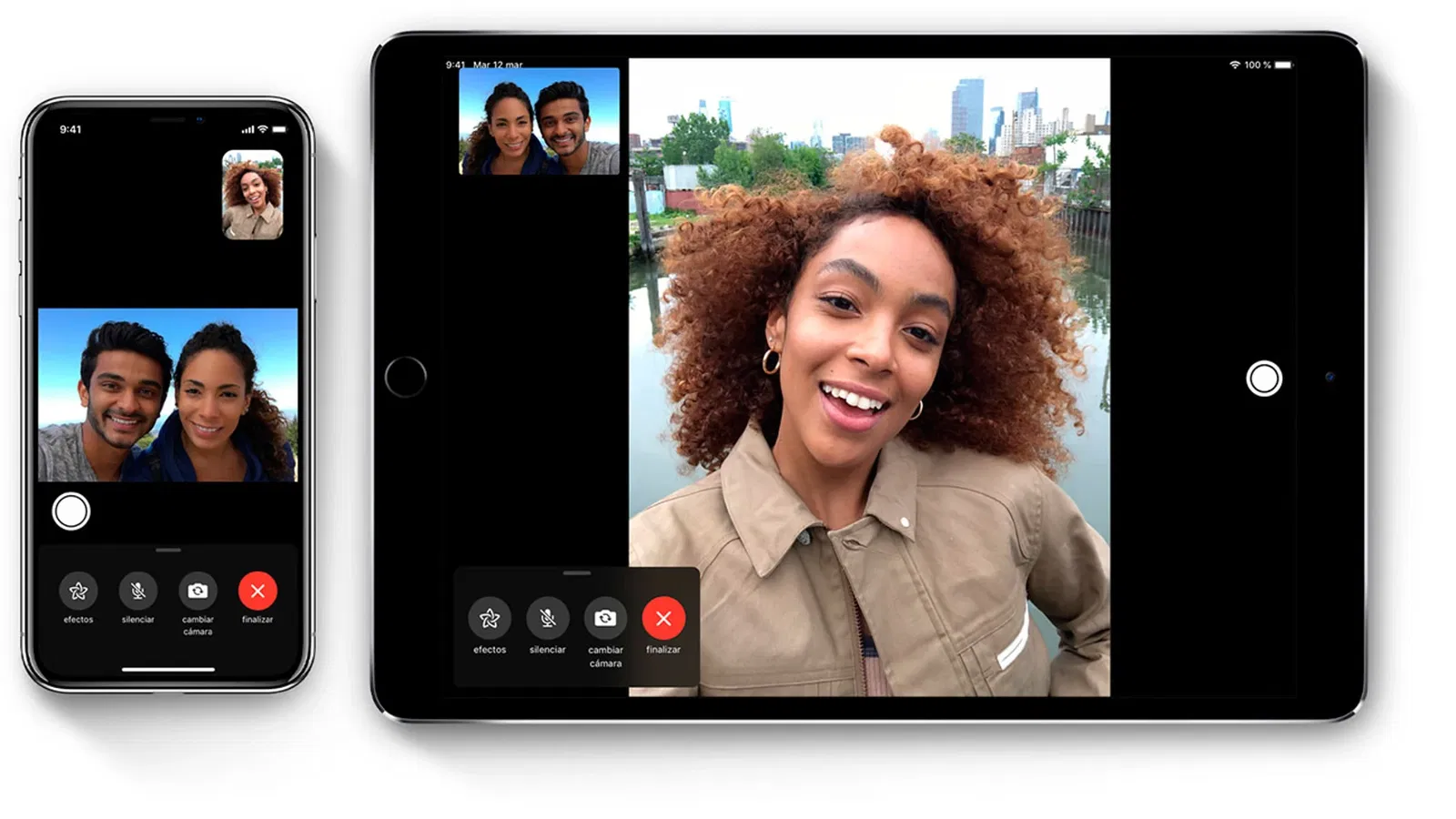
¿No quieres usar tu número de teléfono? Hay varios pasos por hacer y sólo necesitas una cuenta de correo electrónico.
Parte 2: Configura iMessage sin usar tu número
Ahora haremos lo mismo con Mensajes:
- Entra a Ajustes > Apps > Mensajes
- Asegúrate de que iMessage esté activado
- Toca “Enviar y recibir”
- En la sección “Puedes recibir mensajes en”, desmarca tu número de teléfono
- Deja tu correo electrónico marcado
- En “Iniciar nuevas conversaciones desde”, selecciona el correo que prefieras como remitente
- Esto hará que todas tus conversaciones en iMessage se manejen desde tu Apple ID.
¿Realmente funciona? Estas fueron algunas pruebas
Para confirmar que todo esto funciona, hemos utilizado esta función en 4 escenarios bastante comunes para los usuarios:
✅ Test 1: solo correo, sin número .Se desactivó el número en FaceTime y Mensajes y ambas apps funcionaron perfectamente con el correo Apple ID
✅ Test 2: iPhone con ajustes reiniciados. Tras restablecer todos los ajustes, el sistema aún permitió reactivar iMessage y FaceTime usando únicamente el Apple ID
✅ Test 3: iPhone sin SIM, completamente nuevo. El dispositivo fue borrado y configurado desde cero, sin SIM y al iniciar sesión con Apple ID, FaceTime e iMessage funcionaron al instante
✅ Test 4: Sin SIM y sin Apple ID a nivel sistema. Se firmó sesión manualmente solo dentro de las apps de Mensajes y FaceTime y ambas funcionaron correctamente con Wi-Fi y el correo electrónico
Resultado: Sí puedes usar FaceTime y iMessage sin un número móvil. Lo único que necesitas es una cuenta Apple funcional y conexión Wi-Fi.
¿Debo de Informar a mis contactos sobre el cambio?
Si tus amigos o familiares tienen solo tu número en su lista de contactos, no podrán enviarte mensajes ni llamarte vía iMessage o FaceTime.
Para evitar malentendidos:
- Infórmales que ahora deben contactarte a través de tu correo electrónico
- Pídeles que actualicen tu ficha de contacto en sus iPhones
- Recuérdales que FaceTime y iMessage también funcionan con correos vinculados a Apple
- De este modo, asegurarás que sigas recibiendo mensajes y videollamadas sin interrupciones.
Tanto FaceTime como iMessage pueden funcionar sin un número de teléfono en tu iPhone. Si tienes una cuenta Apple activa y conexión Wi-Fi, puedes disfrutar de toda la experiencia de mensajería y videollamadas usando solo tu correo electrónico. Este método es ideal para quienes priorizan la privacidad, usan varios dispositivos o desean ahorrar en planes móviles. En pocas palabras: tu número ya no es indispensable para comunicarte por Apple.
Puedes seguir a iPadizate en Facebook, WhatsApp, Twitter (X) o consultar nuestro canal de Telegram para estar al día con las últimas noticias de tecnología.